Die Videobearbeitung umfasst viele Methoden, die zu einem schönen Videoprojekt führen. Eine der einfachsten Formen ist das Zusammenführen von Clips, sei es für ein kurzes Video oder einfach zum Zusammenstellen als eine Datei. Es mag einfach sein, aber es ist ein entscheidender Prozess. Aber in jedem Fall können Ihnen einige Tools helfen MKV-Dateien zusammenfügen ohne Qualitätsverlust oder Begrenzung der Dateigröße. Wenn Sie an Ihren Videos arbeiten müssen, legen wir los.
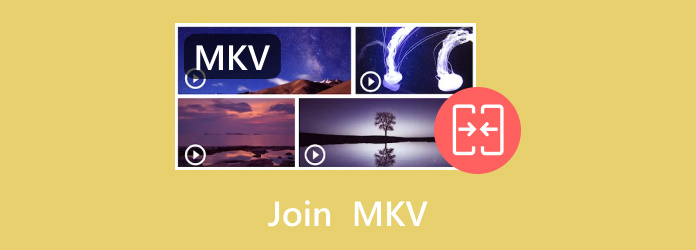
- Teil 1. Was ist das MKV-Format?
- Teil 2. Beste Methode zum Zusammenführen von MKV mit Video Converter Ultimate
- Teil 3. MKV-Dateien mit 2 Desktop-Programmen kombinieren
- Teil 4. MKV-Dateien mit 2 Online-Tools zusammenführen
- Teil 5. Häufig gestellte Fragen zum Zusammenführen von MKV
Teil 1. Was ist das MKV-Format?
MKV, auch bekannt als Matroska Video, wurde 2002 in Russland von Steve Lhommes Gruppe entwickelt. Es ist ein Dateicontainer, der Video-, Audio- und Untertitelspuren speichert. Es ist komprimiert, kann aber eine große Datenmenge in hervorragender Qualität speichern. Obwohl es Videoformaten wie MP4 oder MOV ähnelt, ist MKV einzigartig, da es verschiedene Codecs oder Komprimierungsmethoden in nur einer Datei enthalten kann. Daher ist MKV als vielseitiges Videodateiformat bekannt.
Teil 2. Beste Methode zum Zusammenführen von MKV mit Video Converter Ultimate
Videokonverter Ultimate kann Ihnen helfen, MKV-Videos in einer Datei zusammenzuführen. Es kann mehrere MKV-Dateien in der gewünschten Reihenfolge zu einer Datei zusammenführen. Sie sind nicht nur auf MKV-Dateien beschränkt, da dieses Tool das Zusammenführen verschiedener Formate in einer Datei unterstützt, wie z. B. MP4, FLV, AVI, HEVC usw., ohne die Qualität zu beeinträchtigen.
Es handelt sich um ein multifunktionales Programm, das einen professionellen Konverter, Enhancer und Editor enthält, der das Erstellen oder Ändern von Videos erleichtert. Die Software verfügt außerdem über eine integrierte Bibliothek mit Vorlagen und Effekten, die Sie Ihren MKV-Videos hinzufügen können.
Darüber hinaus können Sie die Ausgabeeigenschaften Ihrer Videos mühelos steuern und Format, Auflösung, Seitenverhältnis und Größe ändern. Video Converter Ultimate ist das beste Tool für die allgemeine Videobearbeitung auf einem PC.
- Unbegrenztes Zusammenfügen von Videos mit Übergangseffekten.
- Organisieren Sie Clips mit hilfreichen Steuerelementen.
- Verbessern Sie Videos mit einem integrierten Upscaling-Tool.
- Eine Echtzeitvorschau mit dem endgültigen Videoergebnis.
Schritt 1. Drücke den Kostenfreier Download Schaltfläche, um Video Converter Ultimate für Windows oder Mac zu erhalten.
Kostenfreier Download
Für Windows
Sicherer Download
Kostenfreier Download
für macOS
Sicherer Download
Sobald die App installiert ist, starten Sie sie und fahren Sie mit dem Werkzeugkasten Wählen Sie das Videozusammenführung Option und laden Sie die erste MKV-Datei hoch.
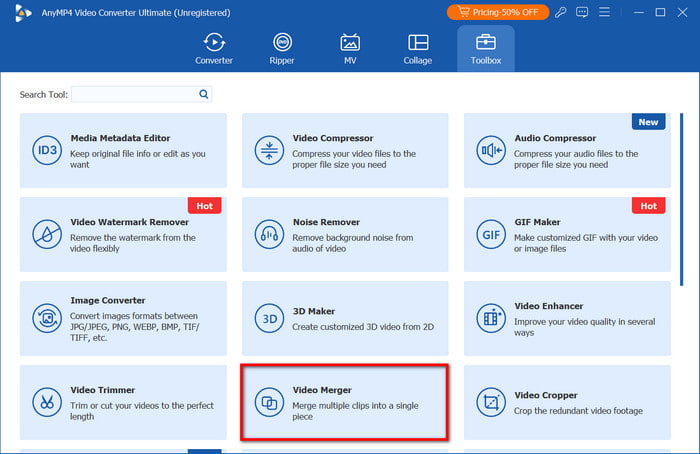
Schritt 2. Drücke den Hinzufügen , um zwei oder mehr Clips aus Ihrem Ordner hochzuladen. Organisieren Sie die Videos mit den Steuerelementen „Vor“, „Hinter“, „Vorwärts“ und „Rückwärts“. Sie können auch alle Uploads löschen, indem Sie auf das Leer Taste.
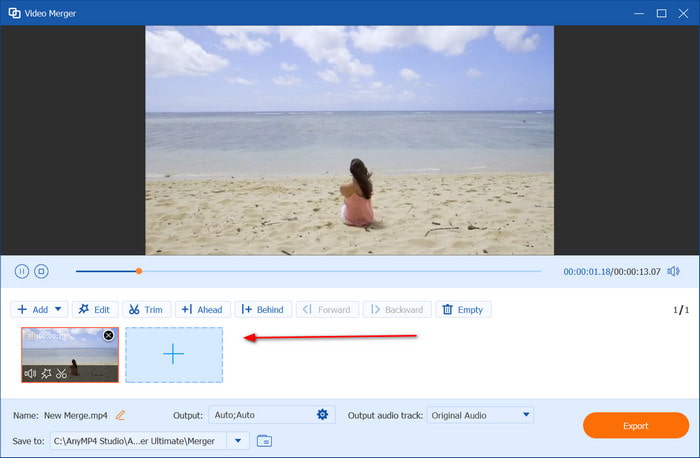
Schritt 3. Drücke den Bearbeiten Registerkarte, um das Seitenverhältnis zu ändern, Effekte hinzuzufügen, ein Wasserzeichen anzuwenden usw. Wenn das Video zugeschnitten werden muss, gehen Sie einfach zum Menü „Zuschneiden“, wo Sie jeden beliebigen Teil des Clips ausschneiden können. Klicken Sie auf OK , um die Änderungen zu speichern.
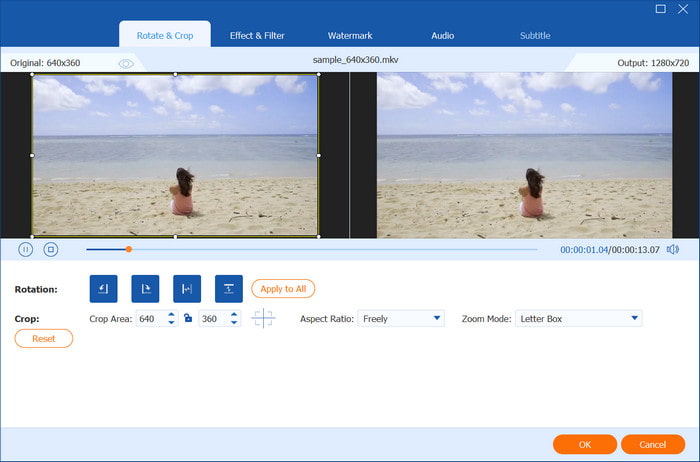
Schritt 4. Spielen Sie das Video ab, um eine Vorschau des Endergebnisses anzuzeigen. Wählen Sie einen bestimmten Ordner aus, in dem Sie die zusammengeführten MKV-Dateien speichern möchten. Klicken Sie abschließend auf Export , um Ihre Arbeit zu speichern. Wenn Sie große Dateien zu einer zusammenführen, müssen Sie möglicherweise eine Weile warten.
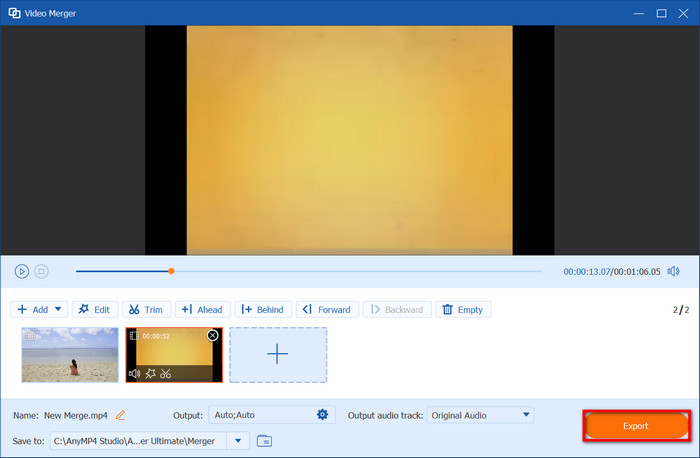
Sie können nicht nur MKV-Dateien zu einer zusammenfügen, sondern Video Converter Ultimate bietet auch die Funktionen, die Sie für die professionelle Bearbeitung benötigen. Es ist unkompliziert und lohnenswert und Sie können es kostenlos erhalten, indem Sie auf die Schaltfläche „Kostenloser Download“ klicken.
Teil 3. Kombinieren Sie MKV-Dateien mit 2 Desktop-Software
Bandicut
Die Videobearbeitungssoftware verfügt über Bearbeitungsfunktionen für MP4, MOV und andere Videotypen. Natürlich können Sie auch den Video Combiner verwenden, um MKV-Dateien zu einer Datei zusammenzufügen. Da eine MKV-Datei tendenziell größer wird, kann Bandicut auch eine einfache Komprimierung durchführen, um sie zu reduzieren und das Hochladen des Videos auf Plattformen wie YouTube zu erleichtern.
Pro
- Unkompliziert und erfordert nur ein minimales Tutorial.
- Ermöglicht das präzise Schneiden oder Aufteilen von Videos.
Nachteile
- Im Vergleich zu anderen Video-Editoren fehlen ihm bestimmte Funktionen.
Schritt 1. Starten Sie Bandicut auf Ihrem Computer und wählen Sie die Verbinden Option. Fügen Sie die MKV-Dateien hinzu, die Sie bearbeiten möchten.
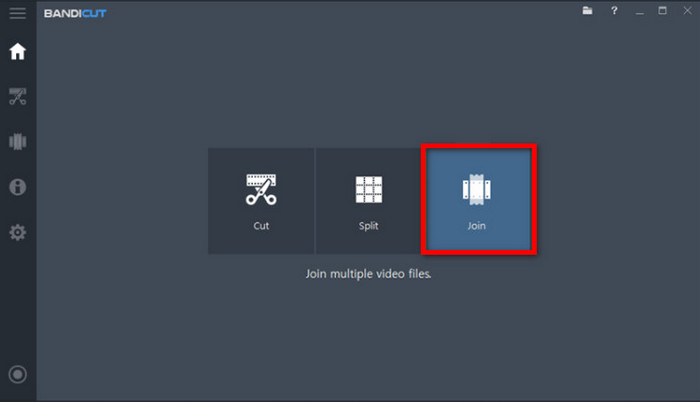
Schritt 2. Sie können die Clips optional bearbeiten oder organisieren, einschließlich der Anpassung der Ausgabeeinstellungen. Klicken Sie anschließend auf Start um die zusammengefügten MKV-Dateien zu verarbeiten und zu exportieren.
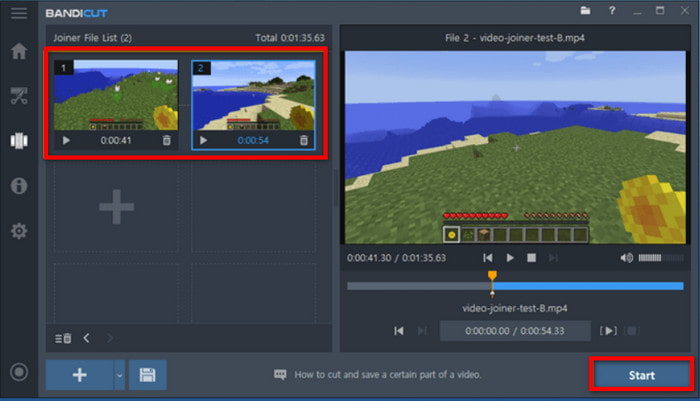
Wie bereits erwähnt, ist Bandicut ein benutzerfreundlicher Videoeditor, mit dem sich MKV-Dateien mühelos kombinieren lassen. Für fortgeschrittene Bearbeitungen ist er jedoch möglicherweise nicht ausreichend, da er nur eine durchschnittliche Leistung bietet.
VLC
VLCDer Hauptzweck von ist das Streamen von Video- und Audiodateien in jedem Format. Überraschenderweise bietet es auch einfache Bearbeitungsmöglichkeiten, wie das Zusammenfügen von MKV in eine Datei ohne komplexe Lernkurve. Darüber hinaus wird der Media Player zu einem nützlichen Tool zur Vorschau Ihrer Projekte, da er MKV, AVI und andere einzigartige Dateien ohne zusätzliche Erweiterungen abspielen kann. Darüber hinaus kann er auf vielen Plattformen wie Windows und Mac kostenlos heruntergeladen werden.
Pro
- integrierte Tools zum Zusammenführen und Bearbeiten.
- Benutzer können die Gesamtleistung von VLC ändern.
Nachteile
- Die Bearbeitungszeit ist zu lang.
- Bei größeren Dateien funktioniert es nicht gut.
Schritt 1. Laden Sie VLC herunter und installieren Sie es auf Ihrem Gerät. Starten Sie den Media Player und greifen Sie auf Mehrere Dateien öffnen aus dem Medienmenü. Fahren Sie mit dem Hinzufügen mehrerer MKV-Dateien fort, indem Sie auf die Schaltfläche „Hinzufügen“ klicken.
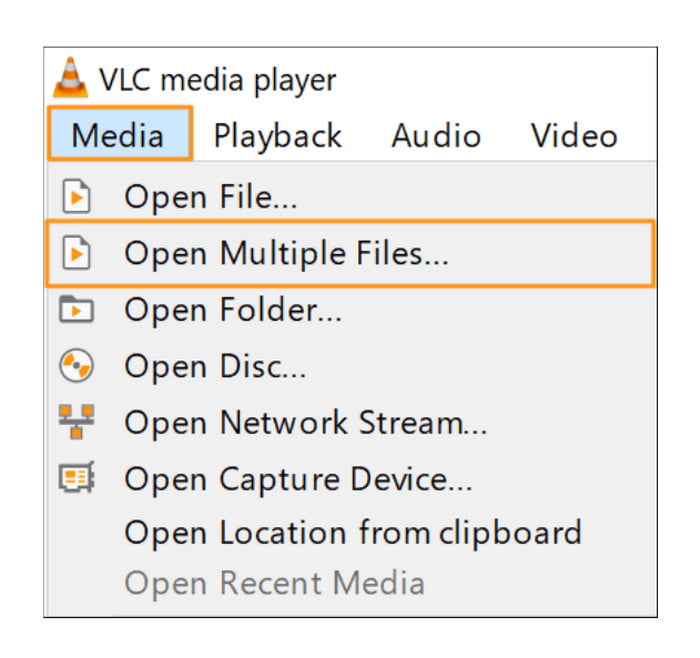
Schritt 2. Öffnen Sie das Dropdown-Menü neben der Schaltfläche „Wiedergeben“. Wählen Sie die Option „Konvertieren“. Ein neues Fenster wird geöffnet.
Schritt 3. Sie können das Ausgabeformat in den Profileinstellungen bearbeiten. Wählen Sie einen Zielordner und klicken Sie dann auf Start Schaltfläche, um die MKV-Dateien zusammenzuführen.
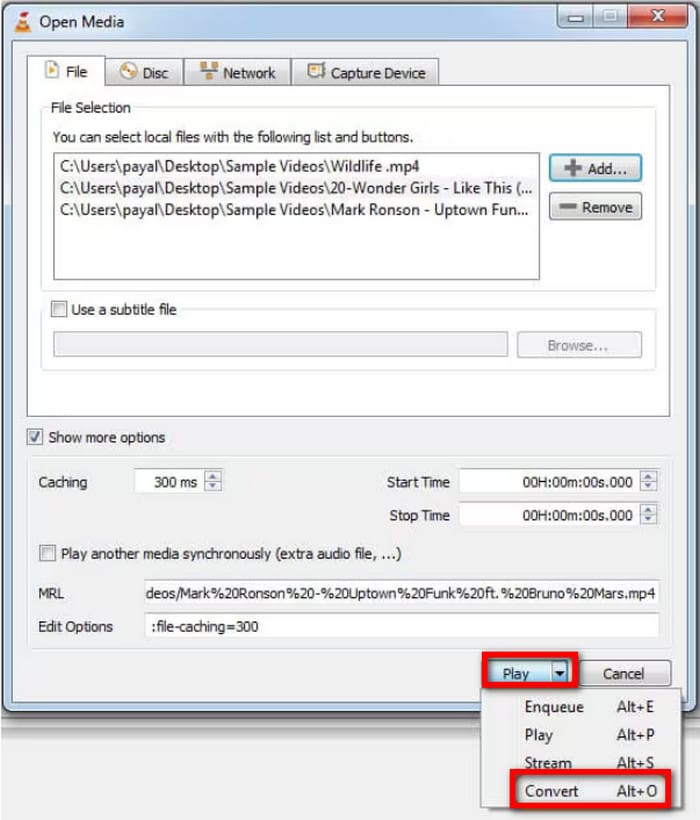
Mit VLC ist es einfach, Videos zu kombinieren, auch ohne zusätzliche Erweiterungen. Das Problem liegt in der Exportzeit und der unsicheren Qualität.
Teil 4. MKV-Dateien mit 2 Online-Tools zusammenführen
VEED.IO
Ein Online-Tool wie VEED erleichtert das mühelose Zusammenführen von MKV-Dateien. Es ist für seine benutzerfreundlichen und dennoch fortschrittlichen Funktionen bekannt und ermöglicht das Erstellen von Videos online, auch ohne Bearbeitungskenntnisse. VEED verfügt außerdem über eine große Anzahl von Effekten, die als Übergang auf die Clips angewendet werden können. Obwohl es ein kostenloses Tool ist, müssen Sie möglicherweise die Pro-Version der Plattform erwerben, um alle Funktionen nutzen zu können.
Pro
- Unterstützt MKV, MOV, AVI und andere gängige Formate.
- Greifen Sie auf Dateien von Google Drive, Dropbox und weiteren Quellen zu.
Nachteile
- Fügen Sie der kostenlosen Version ein Wasserzeichen hinzu.
Schritt 1. Besuchen Sie den VEED Video Joiner und klicken Sie auf Videodateien zusammenführen , um zu beginnen. Fügen Sie die Datei von Ihrem Computer hinzu und warten Sie einen Moment, bis Sie ein weiteres Video hinzufügen können.
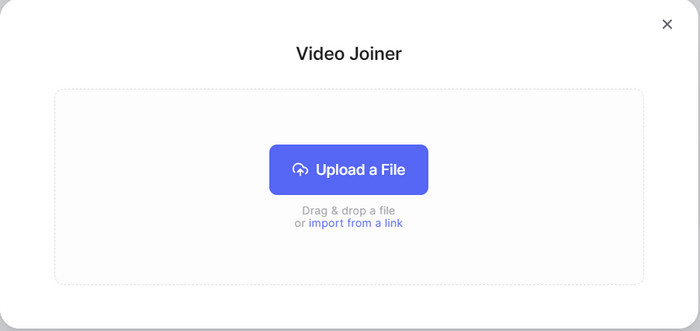
Schritt 2. Sobald alle Clips geladen sind, können Sie mit der Bearbeitung von Übergängen, Effekten und anderen Elementen fortfahren. Zeigen Sie eine Vorschau des endgültigen Videos an und klicken Sie auf Erledigt speichern.
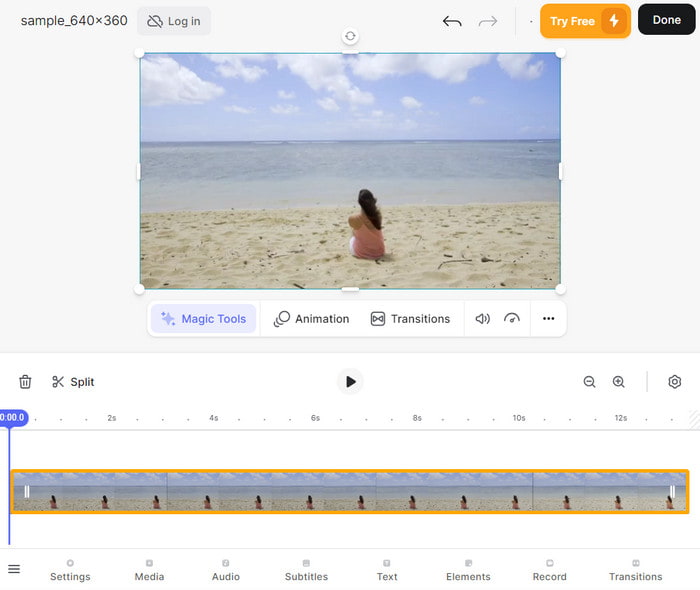
Dieser MKV-Joiner ist eine zugängliche Online-Lösung, die mehrere Dateien in nur wenigen Schritten kombiniert. Sie müssen jedoch Geld ausgeben, um das Wasserzeichen zu entfernen oder einige seiner Funktionen zu nutzen.
Kapwing
Dies ist ein weiterer MKV-Video-Combiner, den Sie online finden können. Kapwing ist ein zugängliches Tool für Chrome, Edge usw., das leistungsstarke Bearbeitungsfunktionen bietet. Es ist außerdem einfach zu verwenden, sodass mehrere Clips gleichzeitig schneller hochgeladen werden können. Darüber hinaus können Sie Ihren Videos Elemente wie Effekte, Übergänge, Aufkleber und mehr hinzufügen.
Pro
- Zahlreiche kostenlose Bearbeitungsfunktionen wie Rückwärtsvideo, Video zuschneiden usw.
- Exportieren Sie Dateien sicher in bester Qualität.
- Bewahren Sie den gesamten Bearbeitungsverlauf in einem Konto auf.
Nachteile
- Auf das Video wird ein Markenwasserzeichen angewendet.
Schritt 1. Besuchen Sie Kapwing und laden Sie die erste MKV-Datei von Ihrem Computer hoch. Sie können auch von Quellen wie Dropbox oder Google Photos hochladen.
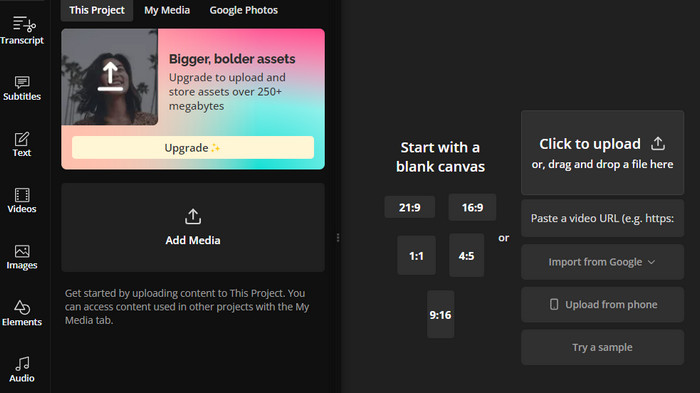
Schritt 2. Wenn die Datei hochgeladen ist, klicken Sie auf das Medien hinzufügen , um weitere MKV-Dateien zu importieren. Bearbeiten Sie die Clips nach Bedarf. Klicken Sie nach der Vorschau auf die Export Schaltfläche zum Zusammenführen von MKVs.
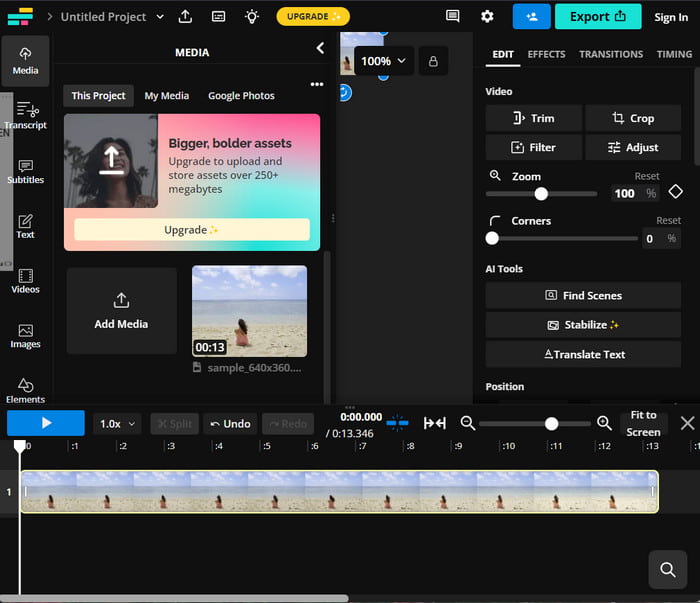
Dies ist eine großartige Alternative, um Videoclips online zusammenzufügen. Allerdings fügt Kapwing seinen Markenlogos zu Ihren Videos hinzu und Sie können es nur entfernen, wenn Sie auf einen kostenpflichtigen Plan upgraden.
Teil 5. Häufig gestellte Fragen zum Zusammenführen von MKV
-
Kann HandBrake Videodateien zusammenführen?
Obwohl Handbremse ist als kostenloser und professioneller Videoeditor bekannt, kann jedoch weder MKV noch andere Videodateien zusammenführen. Seine Hauptfunktion besteht darin, die Ausgabeeigenschaften eines Videos durch Konvertieren, Ändern usw. zu optimieren und zu bearbeiten.
-
Was sind die Nachteile von MKV?
Ein Problem dieses Videoformats ist seine Inkompatibilität mit vielen Geräten; nur ein Multimedia-Player wie VLC kann es problemlos streamen. Ein weiterer Nachteil ist seine Größe, da alle Rohdaten verlustfrei komprimiert bleiben.
-
Ist MKV verlustfrei?
Ja. Es unterstützt verlustfreie Videokomprimierung, sodass Sie Videos in bester Qualität speichern und streamen können.
Einpacken
Welches Tool haben Sie nach dem Lesen dieses Beitrags zum Zusammenführen von MKV-Dateien in Betracht gezogen? Beachten Sie, dass es kostenlose Zusammenführungsoptionen gibt, die Videos einfach ohne Qualitätssicherung kombinieren, und einige Alternativen sind nicht für professionelles Zusammenführen geeignet. Um sicherzustellen, dass Sie das beste Ergebnis erzielen, müssen Sie unbedingt Video Converter Ultimate ausprobieren. Es ist außerdem multifunktional, was bedeutet, dass Sie Ihre Videos auf nur einer Plattform konvertieren, hochskalieren oder ändern können. Holen Sie sich einen professionellen Videoeditor für die neuesten Versionen von Windows und Mac.
Mehr von Blu-ray Master
- 4 Möglichkeiten zum Konvertieren von MKV in AVI [Desktop und Online]
- Ultimativer MKV-Videokompressor zum Ändern der Videogröße ohne Qualitätsverlust
- So fügen Sie mehrere MKV-Videos in hoher Qualität zusammen
- Ultimatives Tutorial – So komprimieren Sie große AVI-Dateien ohne Einschränkungen
- 4 Methoden zum Komprimieren von MP4-Videodateien auf dem Desktop oder online
- Die besten Möglichkeiten, die Größe von WMV-Filmen kostenlos online und auf dem Desktop zu reduzieren

